Не буду писать о каких то сверхъестественных правилах или о "10-и шагах" отрисовки кредитной карты. Просто напишу как это делаю я.
Думаю будет полезно, для тех кто хотя бы чуть чуть умеет использовать ФШ - фотошоп (я не о тех кто ФШ запускает для снятия эффекта красных глаз...)
И так сперва расскажу, как сделать фотографию передней части сс.
Нам понадобится фотоаппарат и собственно любая кредитная карта. Если кредитки нету, то сойдет любая карточка похожего размера, но лучше именно кредитная карта, так будет реалистичнее. Фотографируюем ее, желательно сверху прямо (НЕ под углом, потому что далее нам так будет удобнее эмбос отрисовывать )
Получаем что то наподобие этого:
перед

и зад
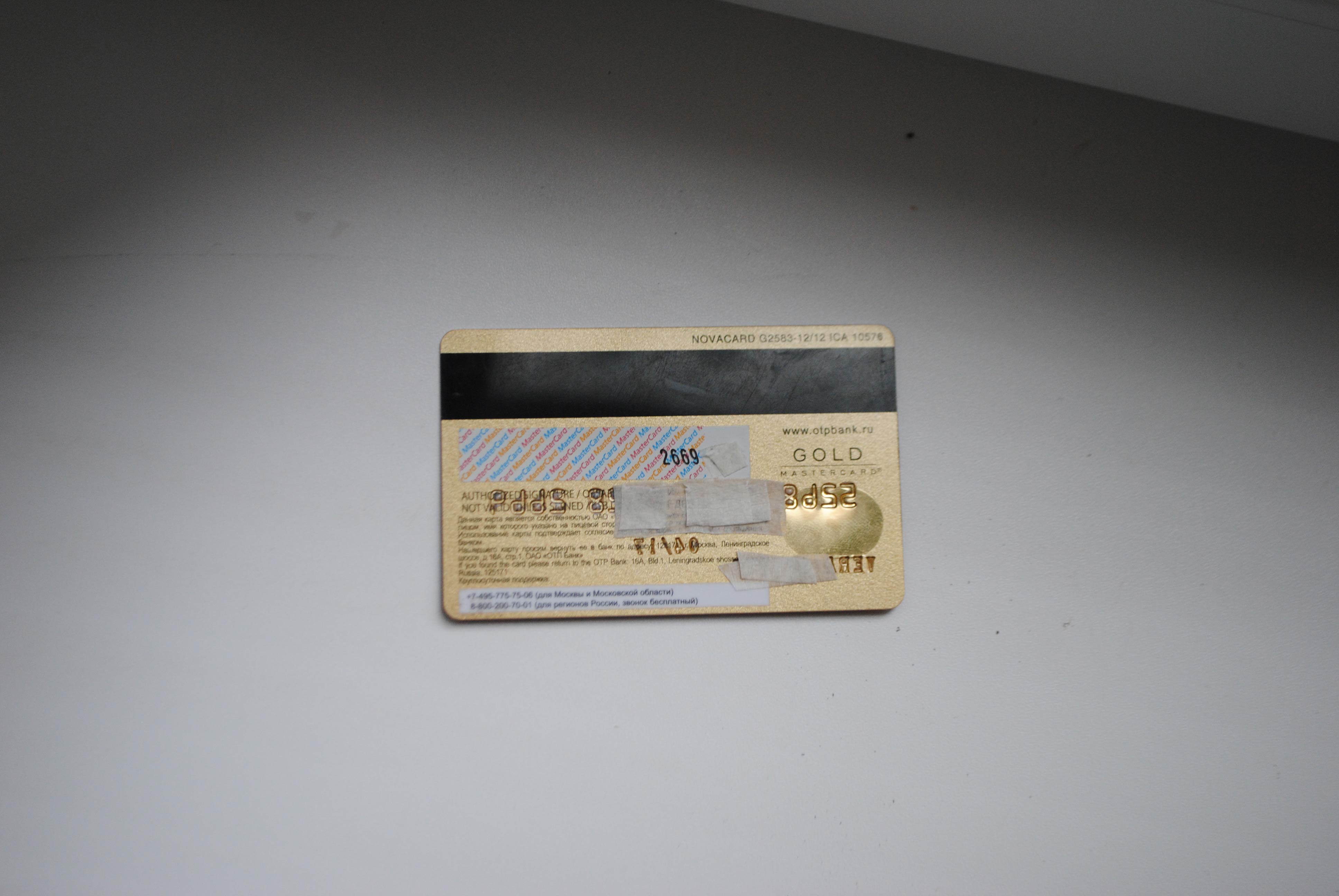
Отлично. Далее допустим нам нужно отрисовать карту BOA с следующей информацией:
- номером 5555 1337 1337 1337
- експир датой 99/99
- с именем холдера BANA COPYRIGHT
И так. Идем в гугл ищем карту БОА, лучше что нибудь попроще дизайном, что бы легче было удалить с нее весь не нужный текст или часто в гугле встречаются уже очищенные карты. Я нашел вот такую.
Открываем в ФШ эту картинку и начинаем удалять номер карты и тд., с помощью интсрумента Штамп. Выглядит он на панели инструментов вот так:
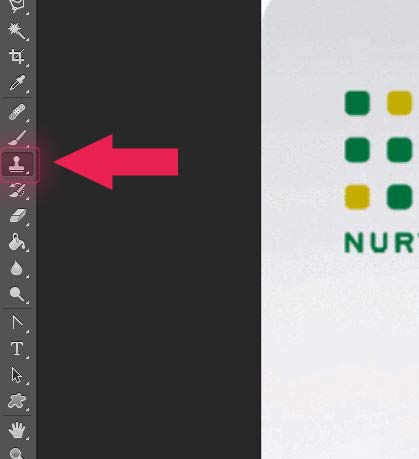
Выбрали, наводим его на место около текста что бы скопировать чистый фон, зажимаем ALT и кликаем один раз. Таким образом у нас скопируется в буфер та область, а при следующем клике (в другое место) она вставится. Можно зажать кнопку мыши и водить ей тогда будет все копироваться с той области откуда вы Альтом указали. (Подробнее о штампе можете почитать в гугле, вообще потыкаете его и сообразите как он работает).
После удаления текста инструментом Штамп, я получил вот такую картинку:
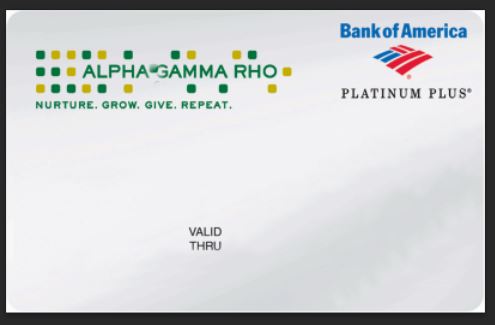
Далее, можно либо сразу вставить логотипы платёжной системы (виза/ мс , знаем,да? что номер начинается с 4-ки или 5-ки соответственно...)
либо потом это сделать прям на фотографии.
Т.к нам нужно отрисовать карту МС, а на фотке как раз таки сс МС, то сделаем это потом.
А сейчас выбираем инструмент Выделение/Прямоугольная область или по англ. rectangular marquee tool, выглядит как пунктирный прямоугольник. Выделяем нашу очищенную БОА карту (выделение чуть поменьше сделайте).
После выделения сверху выбираем
Выделение -> Модификация -> сглаживание или
Select -> Modify -> Smooth (в зависимости от вашего языка в ФШ) и выбираем радиус закругления концов нашего выделенного прямоугольника.
Подбирается он руками, методом проб. Написали радиус 34, если слишком сильное закругление концов или маленькое, то жмем CTRL+Z и пробуем снова.
Как подобрали оптимальный вариант, выбираем инструмент Перемещение/Move tool. Просто зажимаем на выделенную область и переносим на предварительно открытую, в соседней вкладке, фотку сс.
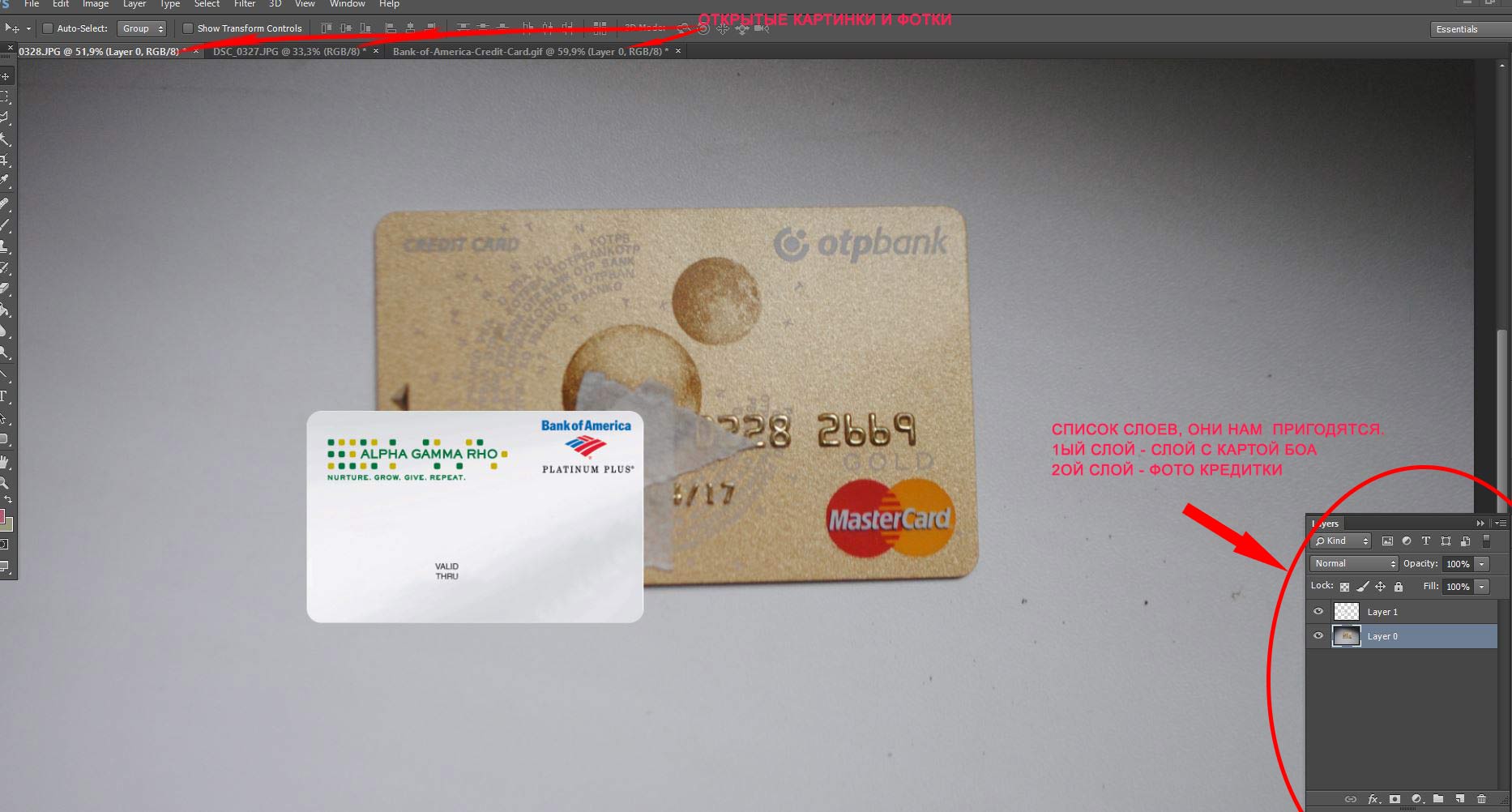
Далее убедившись, что выбран слой с картой БОА, нажимаем CTRL+T. Растягиваем и поворачиваем карту по размеру той что на фото.
Может получится не слишком идеально в плоскости, поэтому во время подстраивания размера, можете кликнуть по карте правой кнопкой мыши и выбрать режим Distort/ Искажение и потянуть за уголки.
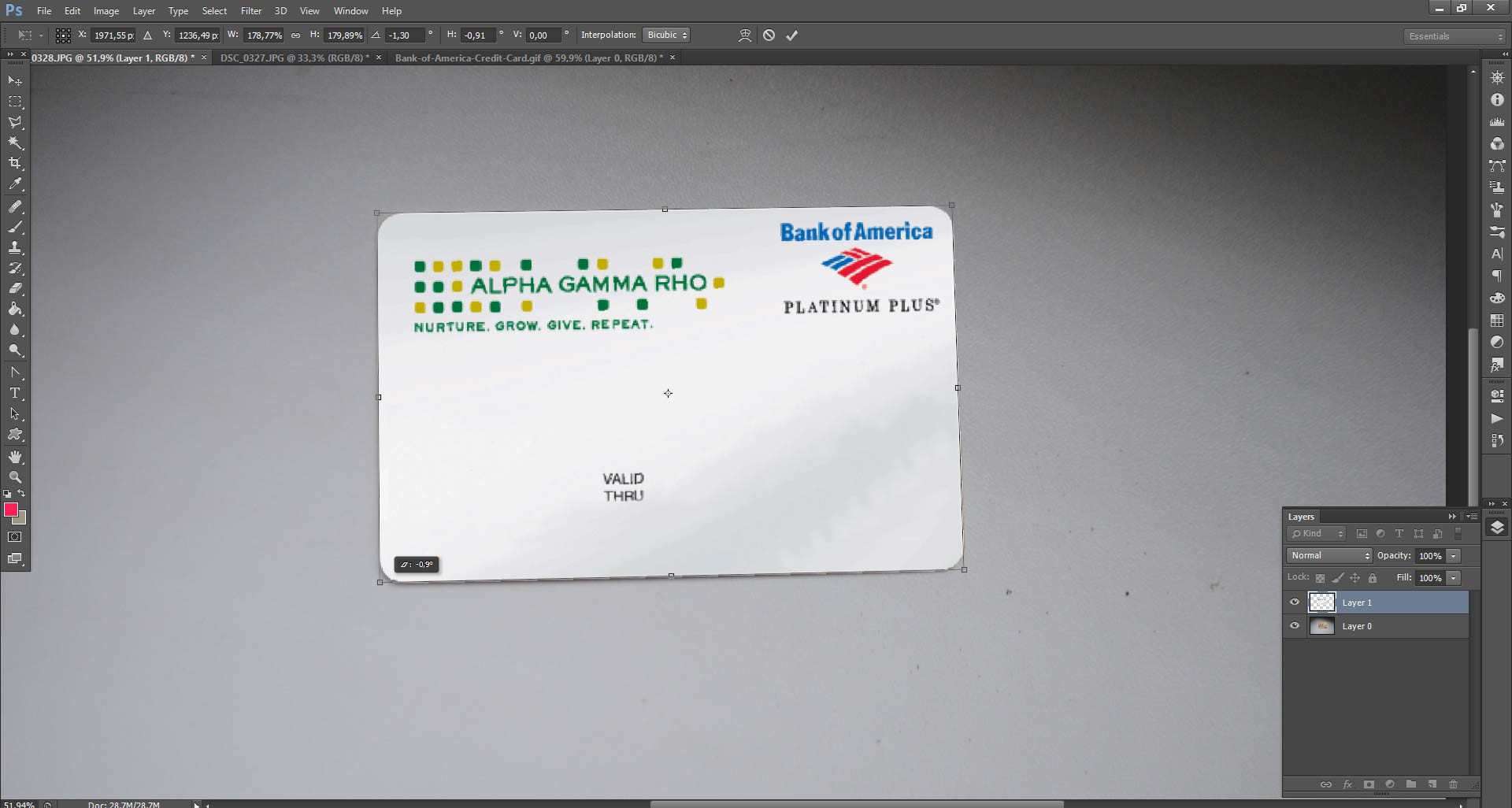
Уменьшаем гамму/яркость или увеличиваем, смотря на общее освещение фотографии.
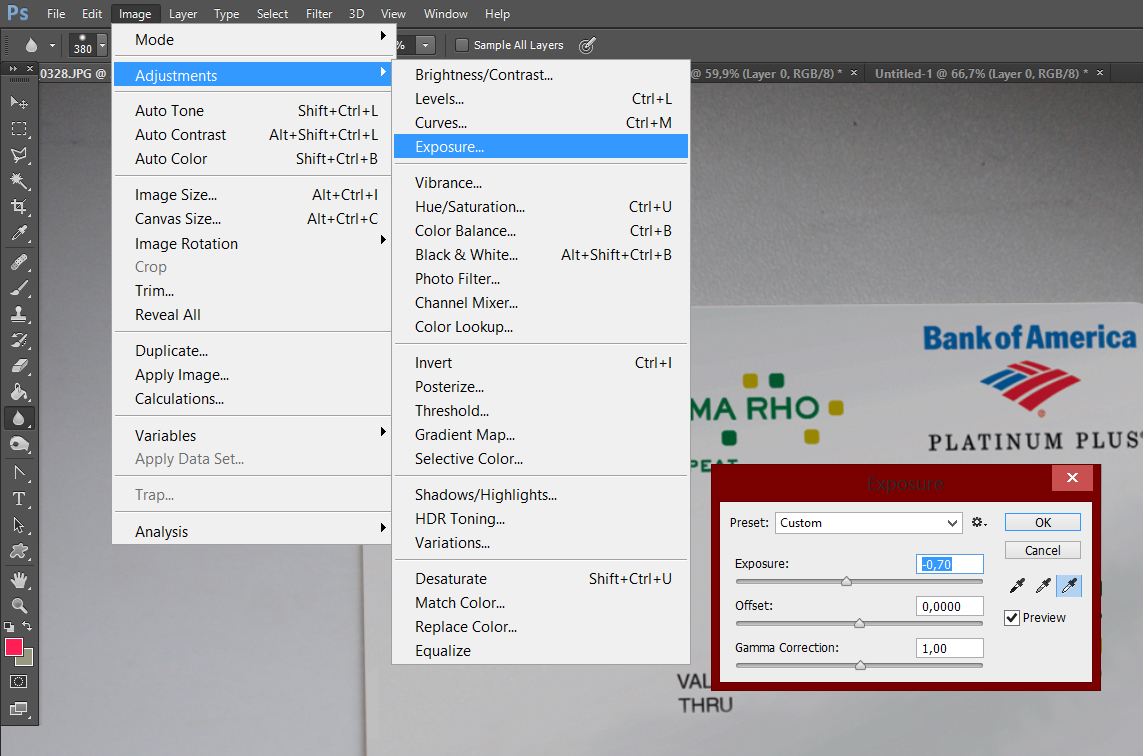
Можете немного размыть контур/края карты (иснтрумент капелька на панеле).
Теперь добавим логотип платежной системы на карту. Его возьмем с той карты, что на фотке.
В списке слоев нажимаем на глазик напротив нашей карты БОА (таким образом с экрана наша сс пропадет). Кликаем 1 раз по слою с фотографией. Выбираем инструмент Лоссо (правой кнопкой если кликнуть там есть разные режимы, я выбираю ломанное Лоссо).
Теперь будет выделать логотип МастерКарда.
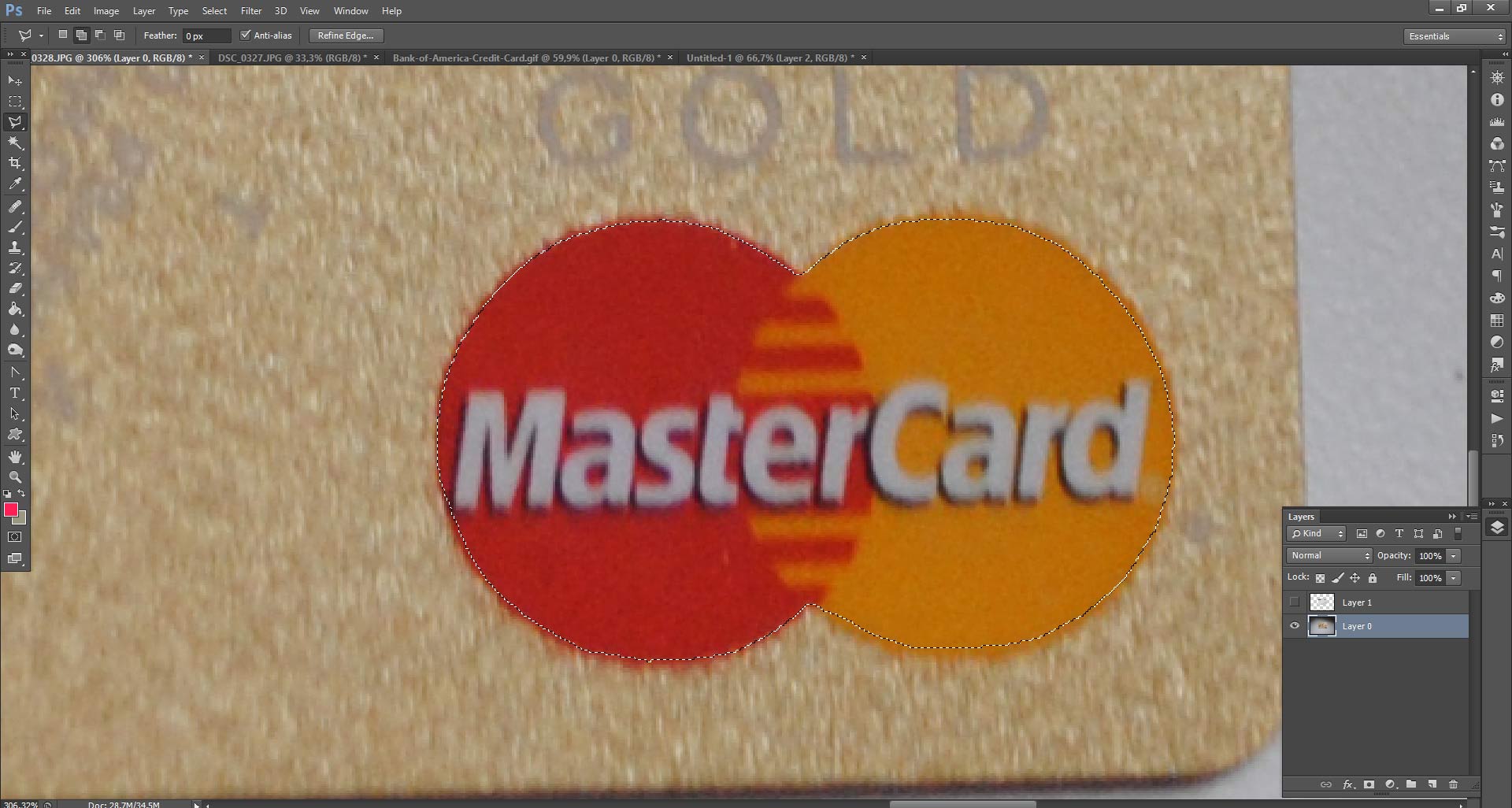
Как выделили просто делаем копипаст (как с текстом). CTRL+C и CTRL+V, после в списке слоев появляется еще один с нашим логотипом, его размещаем поверх всех слоев, а потом инструментом Move/Перемещение на нужное место на нашей карте.
Можете также края логотипа размыть немного. чтобы чувствовалось что его вырезали/вставили.
Ну основное сделали, теперь текст.
Нам понадобится шрифт AmexCardEmbossinBC (Гуглом пользоваться все умеют?)
скачиваем и устанавливаем.
Сделали. Идем снова в ФШ, выбираем инструмент Текст (буква Т на панеле). Выделяем им примерную область, размещения текста и сверху слева меняем шрифт на AmexCardEmbossinBC. Пишем номер карты. Так же на CTRL+T можно повернуть/растянуть и тд.
Далее будем накладывать эффекты эмбосса. В списке слоев тыкаем правой кнопкой по нашему тексту blending options/опции смешивания. В основном нужно добавить объемность и тень, конкретных наборов опции нет. Так же как посолить суп? много от чего зависит.
Ну основные принципы расскажу.
Добавляем эффект объемности, контур и текстуру пожеланию, так же добавляем тень. Не хочу писать точные проценты изначения, это как посолить. Пробуйте. Смотри скрины:
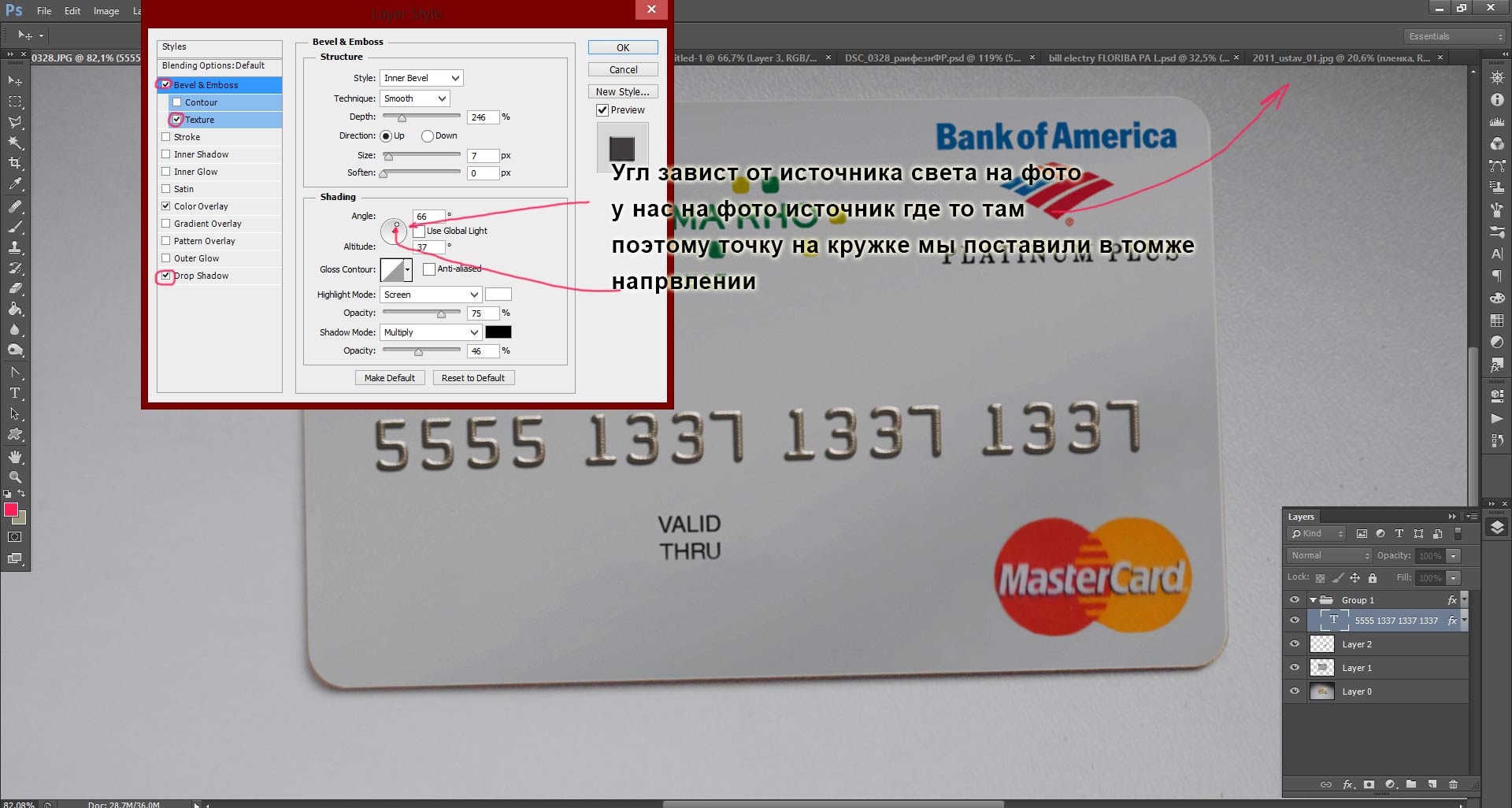
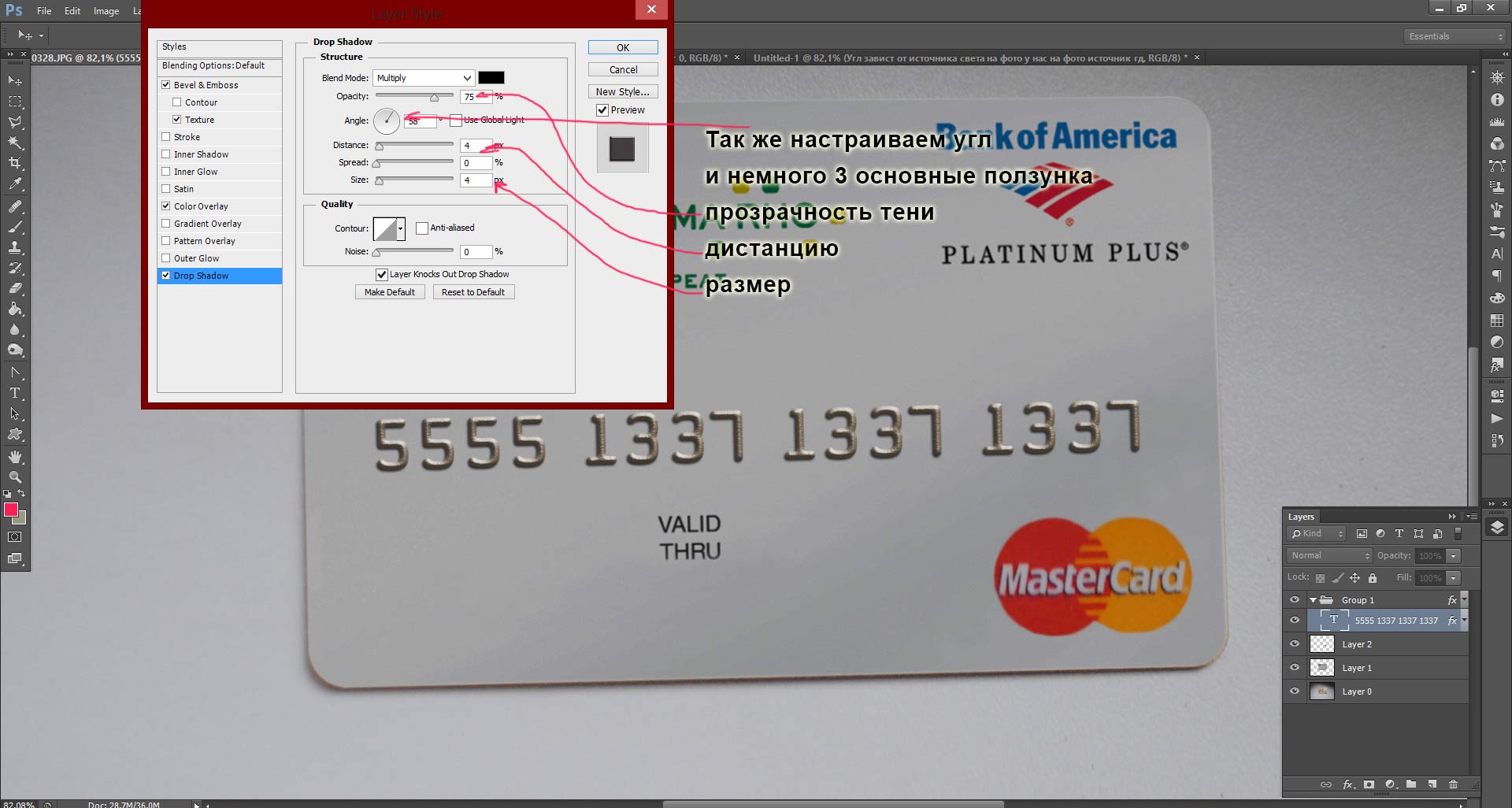
Выбираем слой с текстом и делаем дубликат этого слоя, для этого жмем CTRL+J, для того чтобы переместить и написать экспир дату.
Сделаем еще один дубликат для имени холдера.
После как все сделаете кликаем по самому верхнему/нижнему слою с текстом, зажимаем Шифт и кликаем по верхнему (дада те кто не умеет пользоваться стандартными опциями клавиатуры на компе). У нас выделаются наши 3 слоя с текстом.
Нажимаем CTRL+G и появляется папка, в которой все эти слои.
По этой папке кликаем также правой кнопкой для наложения эффектов blending options/опции смешивания.
И делаем тоже самое что и делали с текстом, только меняем в 1ом эффекте опцию на эмбосс.
Ну вот в принципе сделали фото передней части сс.

Конечноже более задроченные фотошопе ребятки могут добавить, бликов, теней, применять фотофильтры для пущей реалистичности и тд. Но описывать это в статье, не гуд...т.к приходит опытом.
Но есть одно "НО", если прочитать св-ва о фотографии, то там можно прочитать, что фаил был отредактирован в ФШ.
Для того, что бы избавиться от этого палева качаем ExifPilot
Запускаем его, ищем свою фотку. Сверху выбираем редактировать Exif- > Add new tags - > всписке ищем Software и удаляем фотошоп, жмякаем ОК.
Подробнее о ExifPilot опят таки можете прочитать вгугле.
Для особых параноиков, качаем Ресторатор и редактируем хекс фаила (16-тиричный код фаила) , ищем там все о ФШ и ставим нуль баиты и тд. Как это делать читайте вгугле. Лично я не думаю, что какая то контора в мире его (этот хекс) ковыряет и палит...
Потом могу написать как отрисовать зад карты или что еще проще скан, если это нужно кому то тут вообще.
whatisfont - там можно скрин показать и люди помогут
так же есть сервисы где отвечаешь на вопросы и потом выдаются примерные шрифты либо форумы/знакомые люди.
В паспортах либо уникальные эксклюзивные шрифты (от страны зависит).
Либо встроенные принтеровские шрифты.
Либо обычные Ариалы, таимсы и тд.
Так же часто используется ocr-b шрифт в ЕУ паспортах и практически во многих паспортах именно в МРЗ строке
Думаю будет полезно, для тех кто хотя бы чуть чуть умеет использовать ФШ - фотошоп (я не о тех кто ФШ запускает для снятия эффекта красных глаз...)
И так сперва расскажу, как сделать фотографию передней части сс.
Нам понадобится фотоаппарат и собственно любая кредитная карта. Если кредитки нету, то сойдет любая карточка похожего размера, но лучше именно кредитная карта, так будет реалистичнее. Фотографируюем ее, желательно сверху прямо (НЕ под углом, потому что далее нам так будет удобнее эмбос отрисовывать )
Получаем что то наподобие этого:
перед

и зад
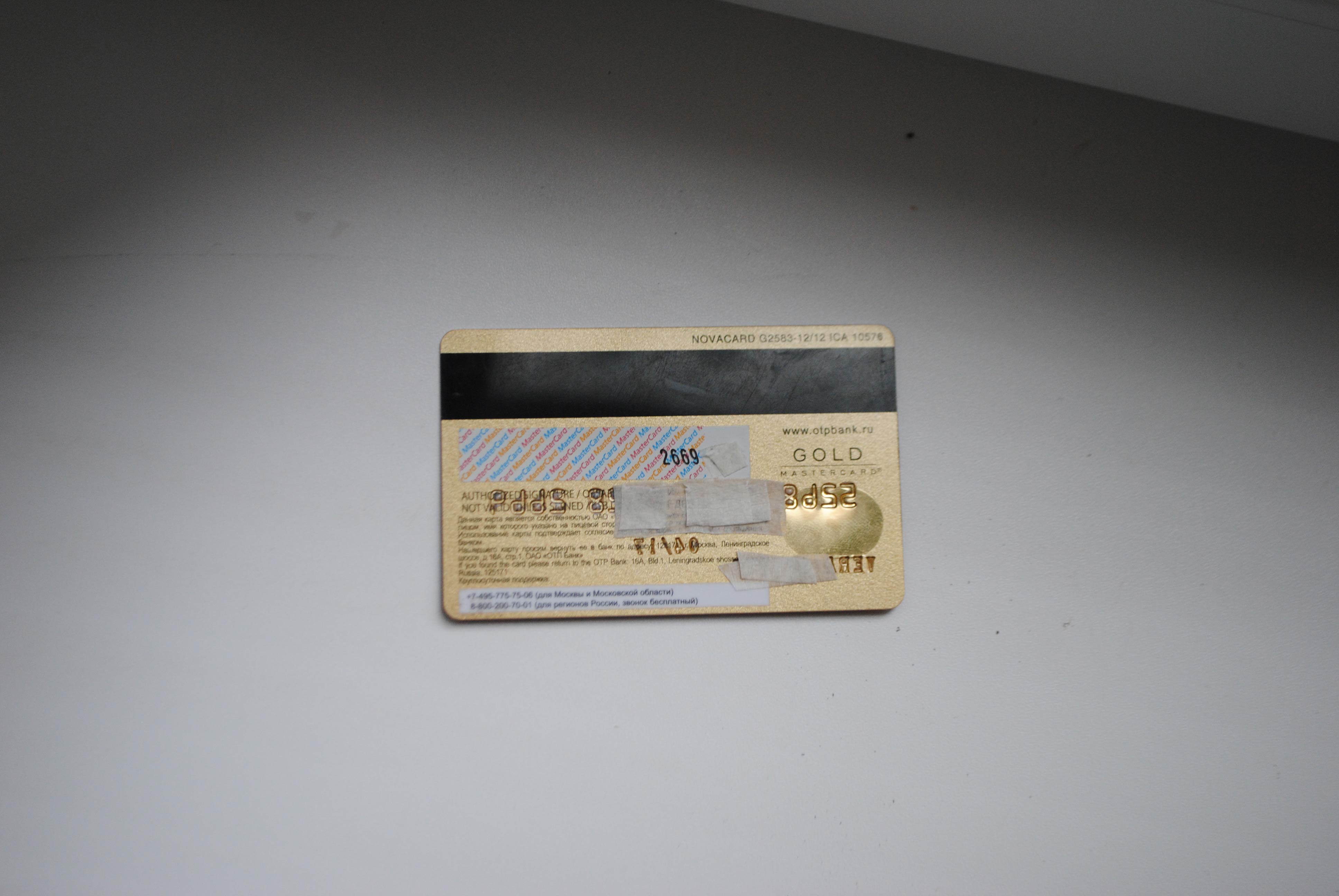
Отлично. Далее допустим нам нужно отрисовать карту BOA с следующей информацией:
- номером 5555 1337 1337 1337
- експир датой 99/99
- с именем холдера BANA COPYRIGHT
И так. Идем в гугл ищем карту БОА, лучше что нибудь попроще дизайном, что бы легче было удалить с нее весь не нужный текст или часто в гугле встречаются уже очищенные карты. Я нашел вот такую.
Открываем в ФШ эту картинку и начинаем удалять номер карты и тд., с помощью интсрумента Штамп. Выглядит он на панели инструментов вот так:
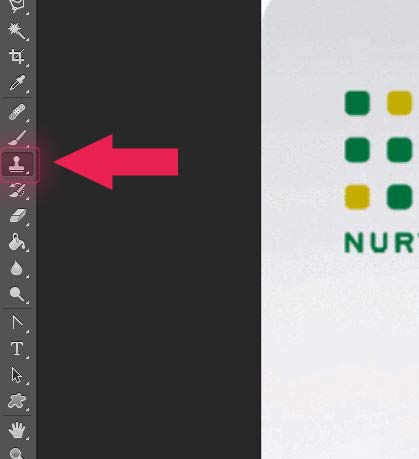
Выбрали, наводим его на место около текста что бы скопировать чистый фон, зажимаем ALT и кликаем один раз. Таким образом у нас скопируется в буфер та область, а при следующем клике (в другое место) она вставится. Можно зажать кнопку мыши и водить ей тогда будет все копироваться с той области откуда вы Альтом указали. (Подробнее о штампе можете почитать в гугле, вообще потыкаете его и сообразите как он работает).
После удаления текста инструментом Штамп, я получил вот такую картинку:
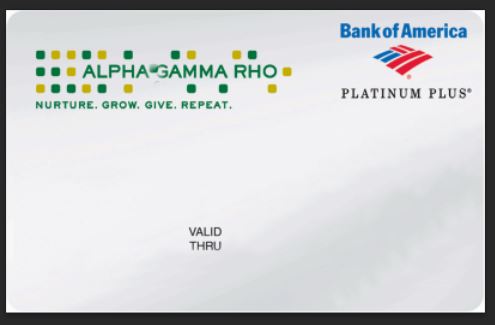
Далее, можно либо сразу вставить логотипы платёжной системы (виза/ мс , знаем,да? что номер начинается с 4-ки или 5-ки соответственно...)
либо потом это сделать прям на фотографии.
Т.к нам нужно отрисовать карту МС, а на фотке как раз таки сс МС, то сделаем это потом.
А сейчас выбираем инструмент Выделение/Прямоугольная область или по англ. rectangular marquee tool, выглядит как пунктирный прямоугольник. Выделяем нашу очищенную БОА карту (выделение чуть поменьше сделайте).
После выделения сверху выбираем
Выделение -> Модификация -> сглаживание или
Select -> Modify -> Smooth (в зависимости от вашего языка в ФШ) и выбираем радиус закругления концов нашего выделенного прямоугольника.
Подбирается он руками, методом проб. Написали радиус 34, если слишком сильное закругление концов или маленькое, то жмем CTRL+Z и пробуем снова.
Как подобрали оптимальный вариант, выбираем инструмент Перемещение/Move tool. Просто зажимаем на выделенную область и переносим на предварительно открытую, в соседней вкладке, фотку сс.
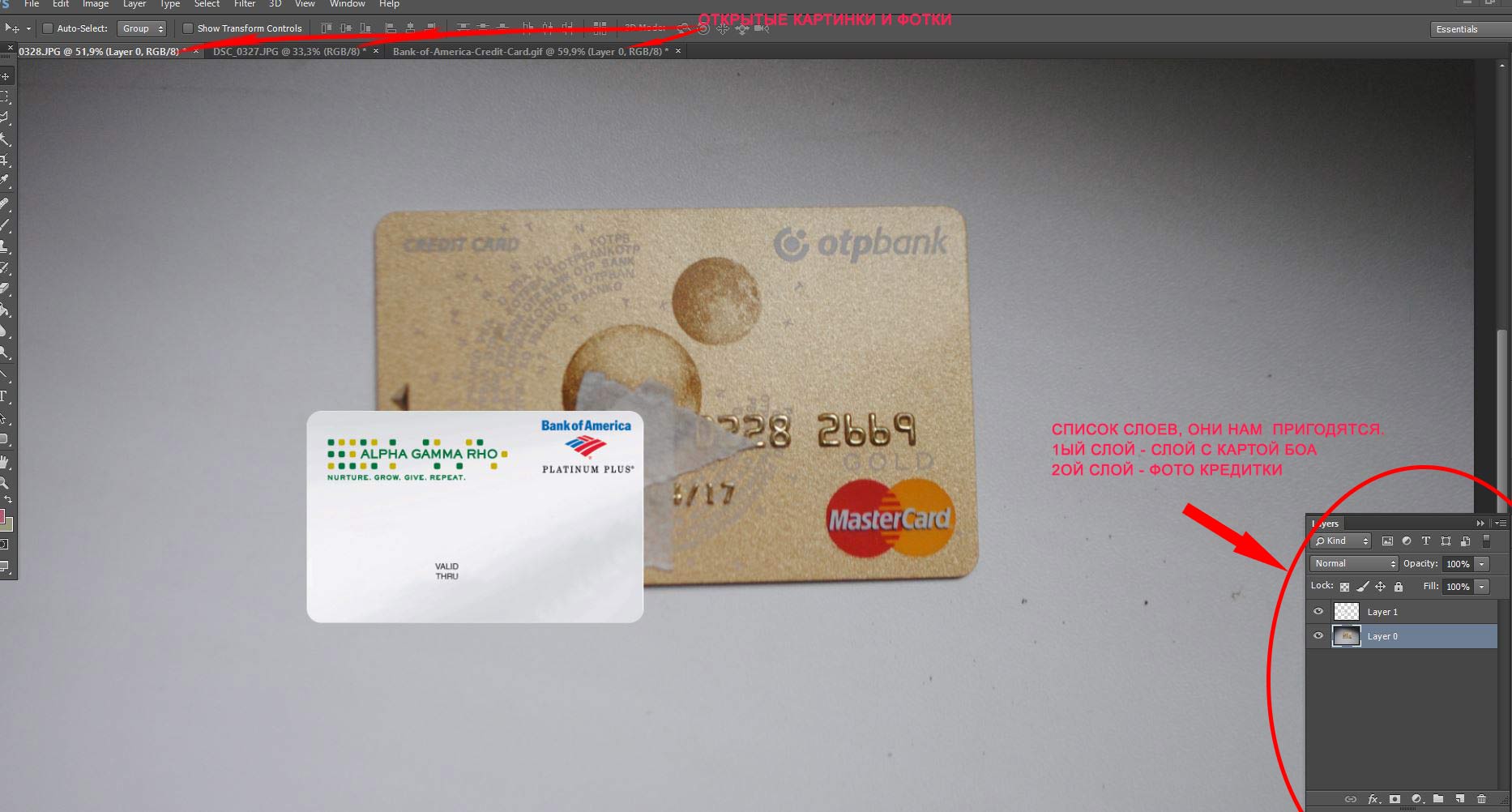
Далее убедившись, что выбран слой с картой БОА, нажимаем CTRL+T. Растягиваем и поворачиваем карту по размеру той что на фото.
Может получится не слишком идеально в плоскости, поэтому во время подстраивания размера, можете кликнуть по карте правой кнопкой мыши и выбрать режим Distort/ Искажение и потянуть за уголки.
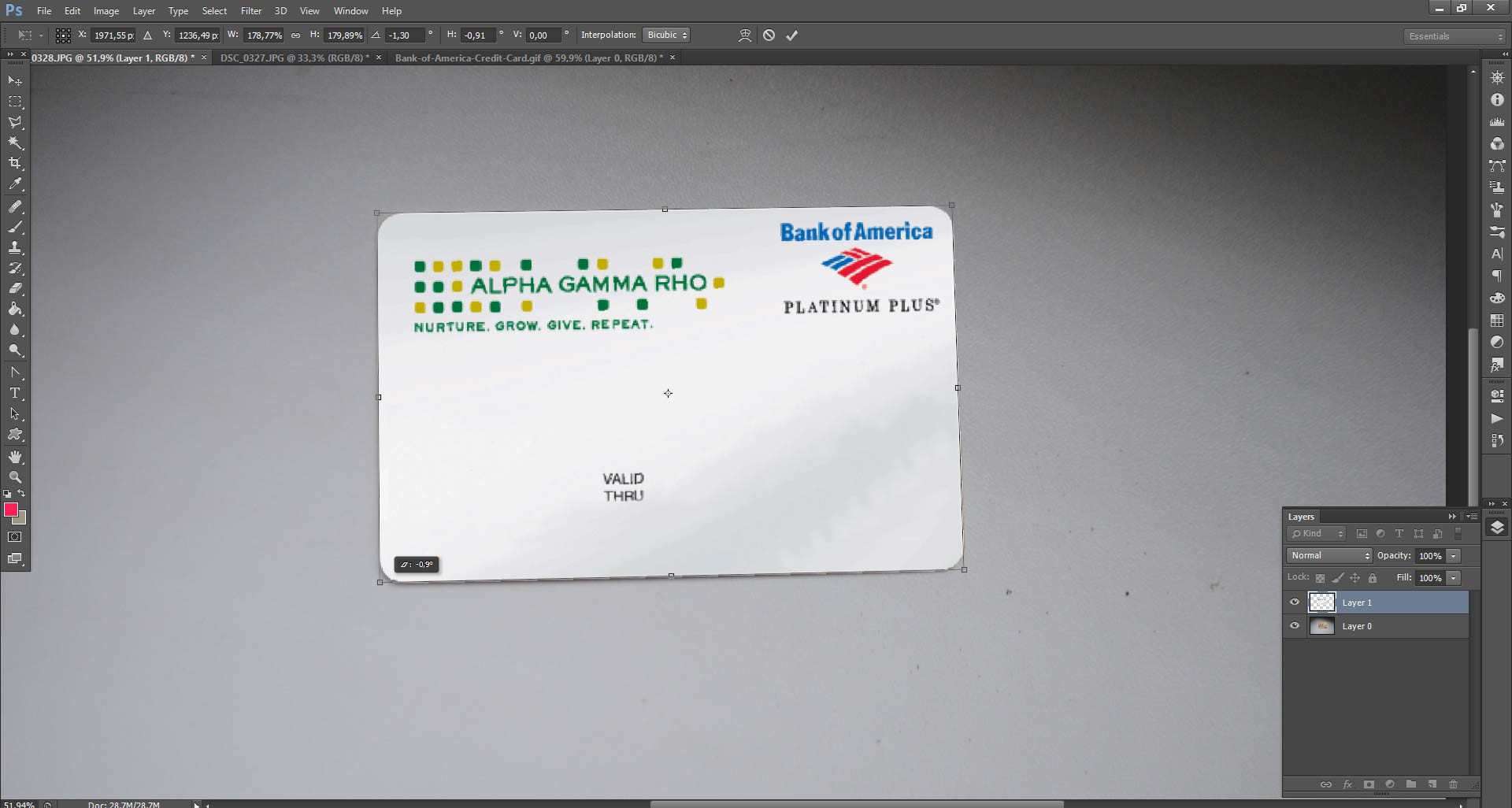
Уменьшаем гамму/яркость или увеличиваем, смотря на общее освещение фотографии.
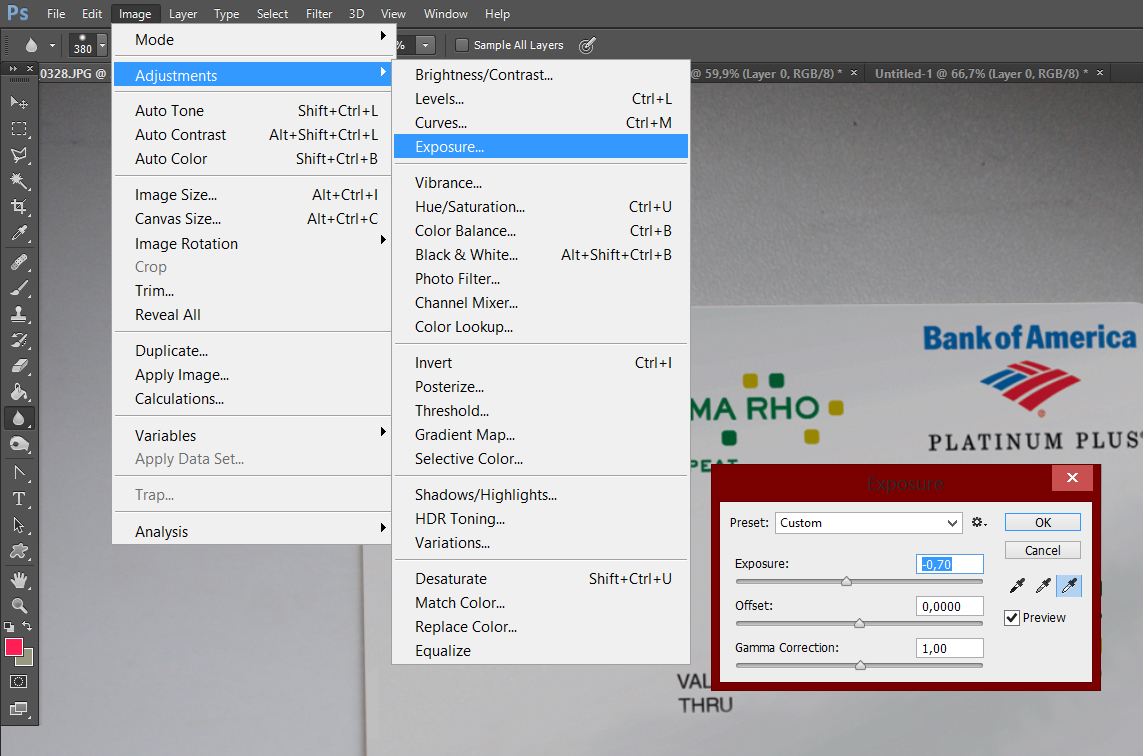
Можете немного размыть контур/края карты (иснтрумент капелька на панеле).
Теперь добавим логотип платежной системы на карту. Его возьмем с той карты, что на фотке.
В списке слоев нажимаем на глазик напротив нашей карты БОА (таким образом с экрана наша сс пропадет). Кликаем 1 раз по слою с фотографией. Выбираем инструмент Лоссо (правой кнопкой если кликнуть там есть разные режимы, я выбираю ломанное Лоссо).
Теперь будет выделать логотип МастерКарда.
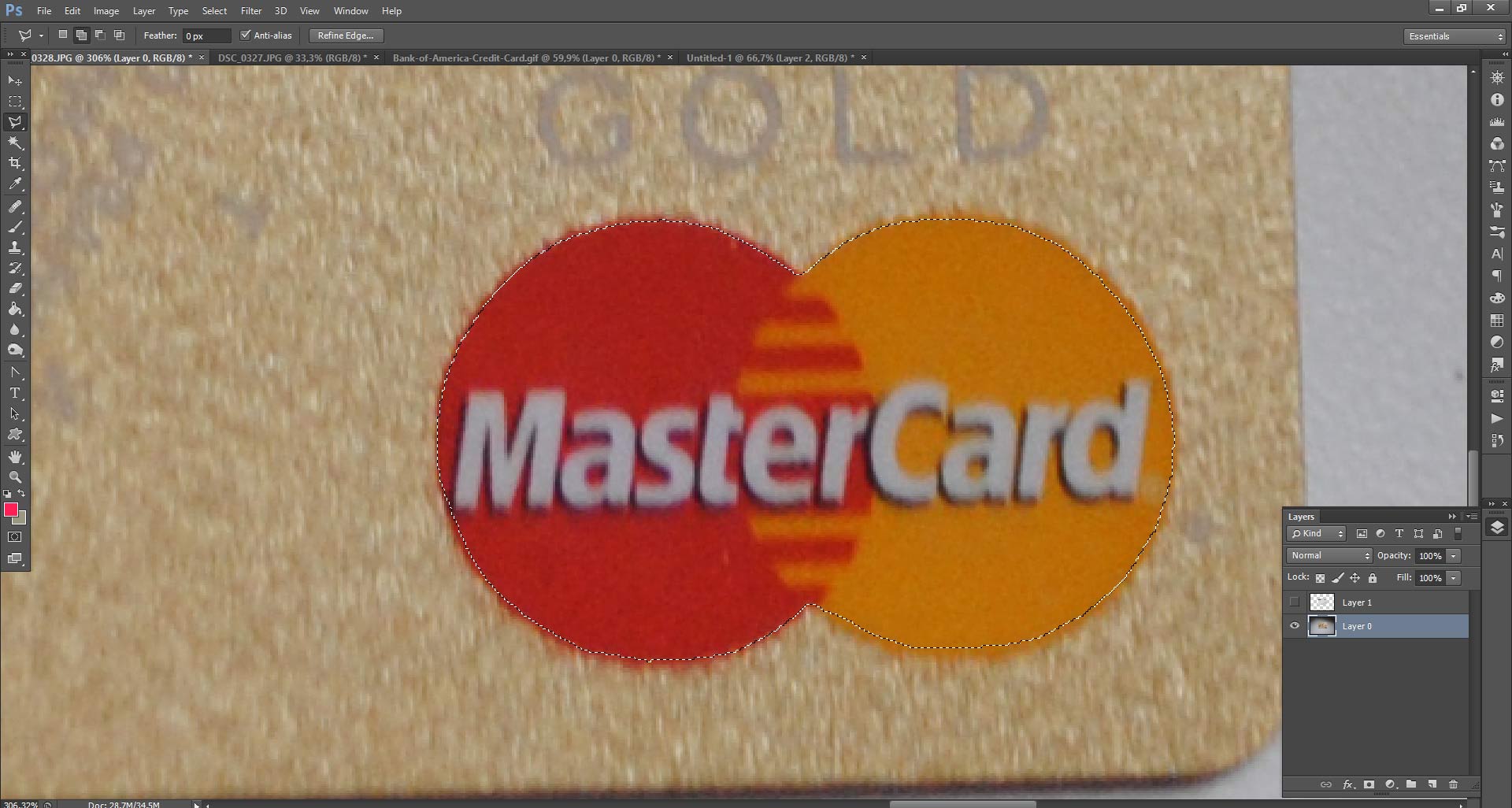
Как выделили просто делаем копипаст (как с текстом). CTRL+C и CTRL+V, после в списке слоев появляется еще один с нашим логотипом, его размещаем поверх всех слоев, а потом инструментом Move/Перемещение на нужное место на нашей карте.
Можете также края логотипа размыть немного. чтобы чувствовалось что его вырезали/вставили.
Ну основное сделали, теперь текст.
Нам понадобится шрифт AmexCardEmbossinBC (Гуглом пользоваться все умеют?)
скачиваем и устанавливаем.
Сделали. Идем снова в ФШ, выбираем инструмент Текст (буква Т на панеле). Выделяем им примерную область, размещения текста и сверху слева меняем шрифт на AmexCardEmbossinBC. Пишем номер карты. Так же на CTRL+T можно повернуть/растянуть и тд.
Далее будем накладывать эффекты эмбосса. В списке слоев тыкаем правой кнопкой по нашему тексту blending options/опции смешивания. В основном нужно добавить объемность и тень, конкретных наборов опции нет. Так же как посолить суп? много от чего зависит.
Ну основные принципы расскажу.
Добавляем эффект объемности, контур и текстуру пожеланию, так же добавляем тень. Не хочу писать точные проценты изначения, это как посолить. Пробуйте. Смотри скрины:
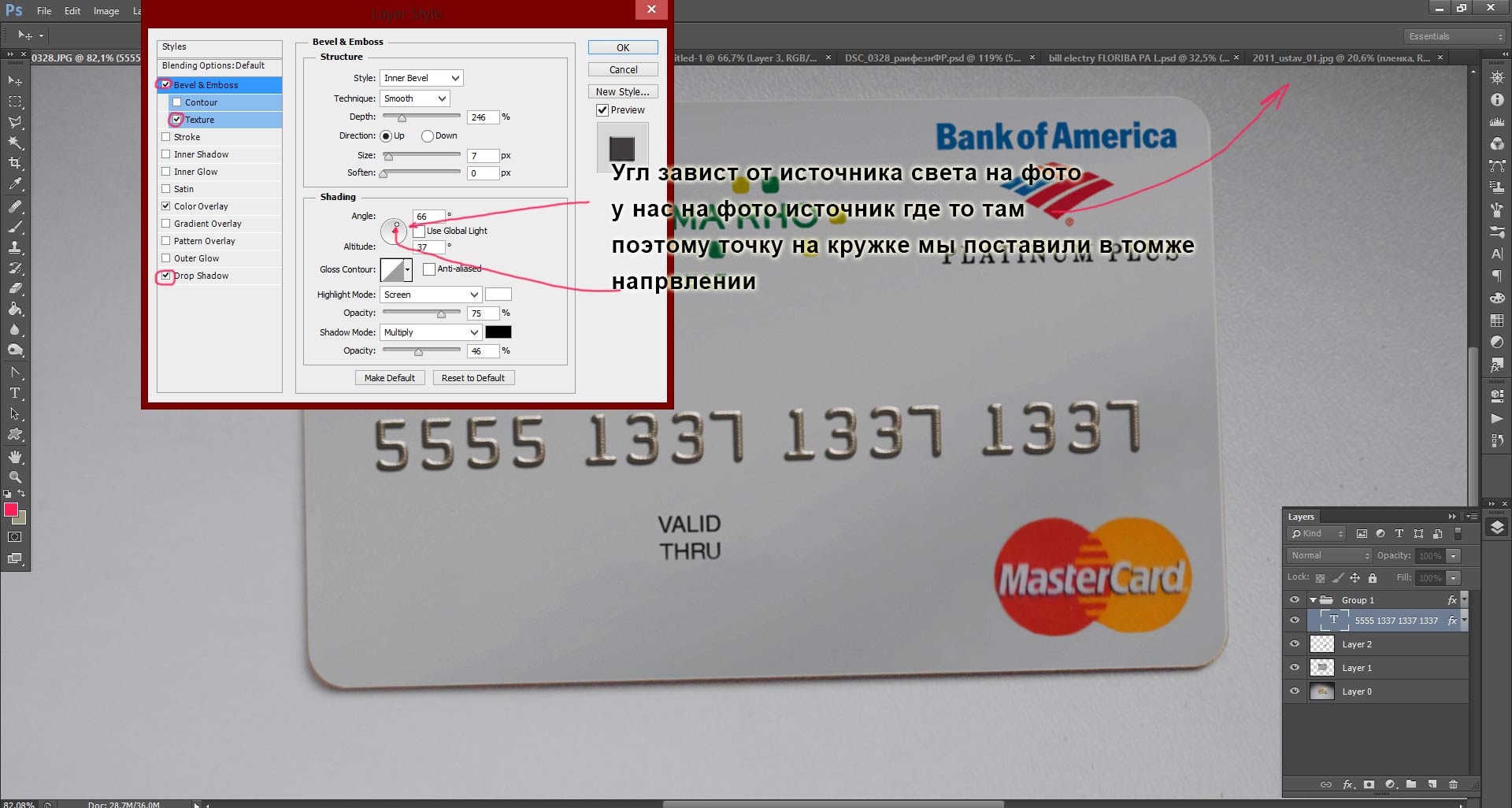
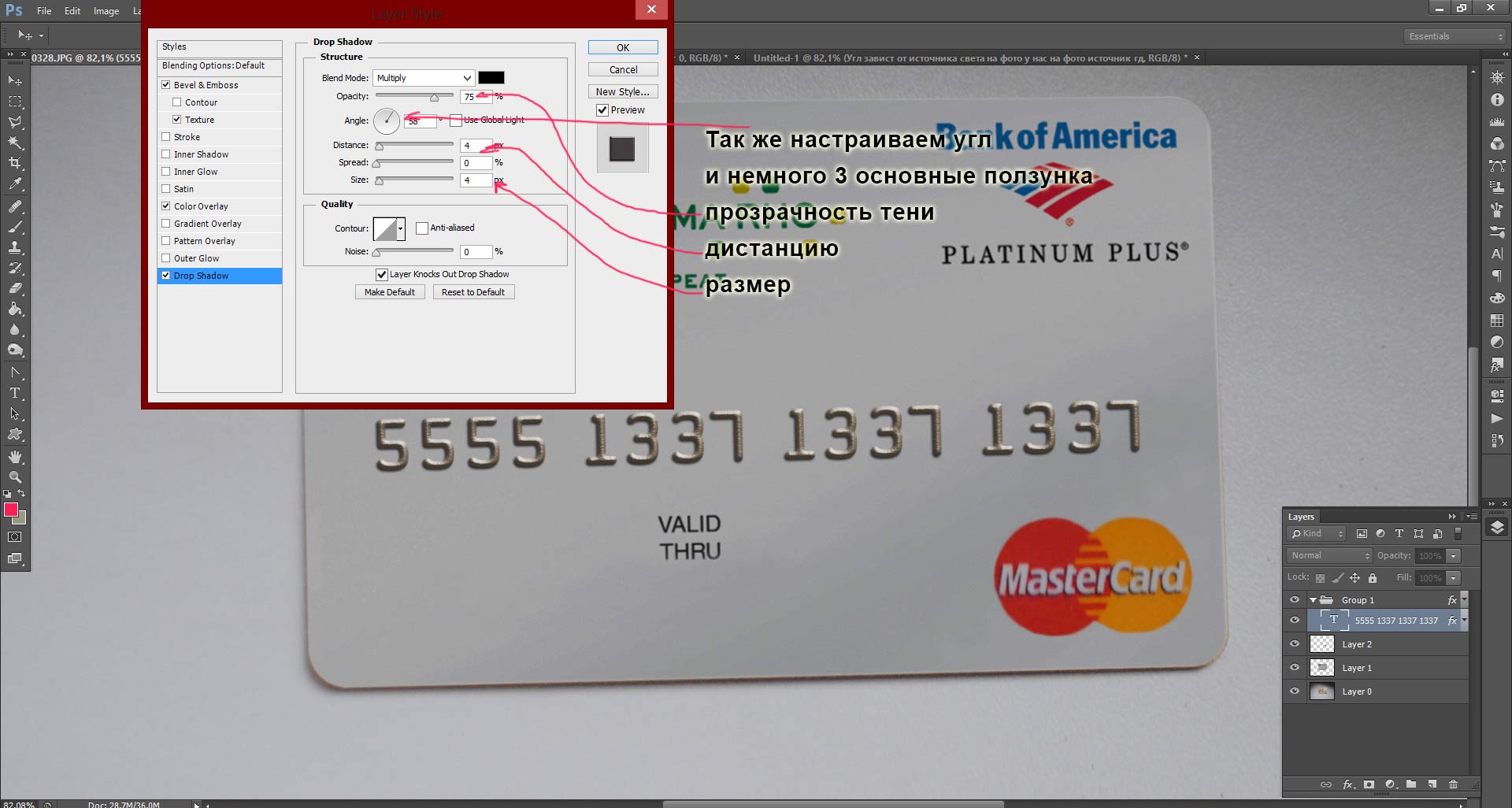
Выбираем слой с текстом и делаем дубликат этого слоя, для этого жмем CTRL+J, для того чтобы переместить и написать экспир дату.
Сделаем еще один дубликат для имени холдера.
После как все сделаете кликаем по самому верхнему/нижнему слою с текстом, зажимаем Шифт и кликаем по верхнему (дада те кто не умеет пользоваться стандартными опциями клавиатуры на компе). У нас выделаются наши 3 слоя с текстом.
Нажимаем CTRL+G и появляется папка, в которой все эти слои.
По этой папке кликаем также правой кнопкой для наложения эффектов blending options/опции смешивания.
И делаем тоже самое что и делали с текстом, только меняем в 1ом эффекте опцию на эмбосс.
Ну вот в принципе сделали фото передней части сс.

Конечноже более задроченные фотошопе ребятки могут добавить, бликов, теней, применять фотофильтры для пущей реалистичности и тд. Но описывать это в статье, не гуд...т.к приходит опытом.
Но есть одно "НО", если прочитать св-ва о фотографии, то там можно прочитать, что фаил был отредактирован в ФШ.
Для того, что бы избавиться от этого палева качаем ExifPilot
Запускаем его, ищем свою фотку. Сверху выбираем редактировать Exif- > Add new tags - > всписке ищем Software и удаляем фотошоп, жмякаем ОК.
Подробнее о ExifPilot опят таки можете прочитать вгугле.
Для особых параноиков, качаем Ресторатор и редактируем хекс фаила (16-тиричный код фаила) , ищем там все о ФШ и ставим нуль баиты и тд. Как это делать читайте вгугле. Лично я не думаю, что какая то контора в мире его (этот хекс) ковыряет и палит...
Потом могу написать как отрисовать зад карты или что еще проще скан, если это нужно кому то тут вообще.
whatisfont - там можно скрин показать и люди помогут
так же есть сервисы где отвечаешь на вопросы и потом выдаются примерные шрифты либо форумы/знакомые люди.
В паспортах либо уникальные эксклюзивные шрифты (от страны зависит).
Либо встроенные принтеровские шрифты.
Либо обычные Ариалы, таимсы и тд.
Так же часто используется ocr-b шрифт в ЕУ паспортах и практически во многих паспортах именно в МРЗ строке
